Blue Magic Kodi Build hat schnell an Popularität gewonnen. Es ist mit 222 MB durchschnittlich groß und bleibt daher leicht und schnell. Blue Magic Kodi verfügt über ein glaubwürdiges Repository, eine schnelle Schnittstelle und ist einfach zu bedienen. Während die Originalversion ausreichend ist, können Sie die Funktionen durch die Aktivierung der Add-ons erheblich erweitern. Kinder, Fernsehsendungen und Filme sind einige der wichtigsten und interessantesten Abschnitte des Builds.
Die wahre Magie von Kodi liegt in der Auswahl der richtigen Builds und Add-Ons. Während Benutzer bei Add-ons eine große Auswahl haben, gilt dies nicht für die Builds. Ja, wir haben vielleicht Optionen, aber nur wenige sind es wert. In diesem Beitrag behandeln wir den Installationsvorgang für Blue Magic Kodi Build.
So installieren Sie Blue Magic Kodi Build
Ich habe das getestet Blue Magic Kodi Build auf meinem 6 Jahre alten Computer mit mäßigen Spezifikationen. Es funktionierte reibungslos, sodass davon ausgegangen werden kann, dass es mit neueren Geräten besser funktionieren würde.
Aktivieren Sie die Option „Unbekannte Quellen“, um die Installation des Blue Magic Kodi Build zu ermöglichen
Standardmäßig erlaubt Kodi das Herunterladen von Builds aus unbekannten Quellen nicht. Wir könnten jedoch die Einstellungen ändern, um diese Situation zu ändern.
1: Starten Sie die Kodi-Anwendung. Sobald es geöffnet ist, klicken Sie oben auf das zahnradähnliche Symbol, um es zu öffnen Einstellungen Speisekarte.
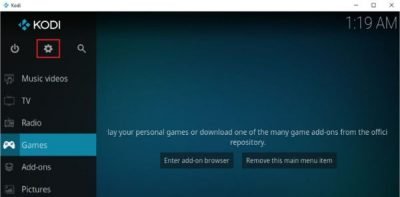
2: Klicken Sie auf System in der rechten unteren Ecke.
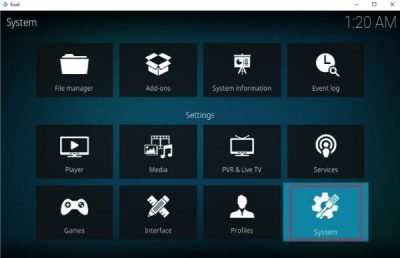
3: Wählen Sie in der Liste auf der linken Seite die Option aus Add-ons und schalten Sie den Kippschalter ein Unbekannte Quellen.
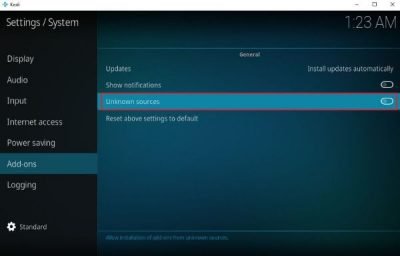
4: Es erscheint eine Warnmeldung. Klicken Sie auf Ja es zu genehmigen.
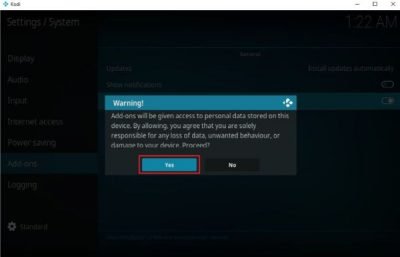
Installieren des Blue Magic Kodi Build
Wenn Sie die Option „Unbekannte Quellen“ aktivieren, können Sie den Blue Magic Kodi Build herunterladen. Fahren Sie nach der Aktivierung mit den folgenden Schritten fort, um das herunterzuladen und zu installieren Blue Magic Kodi Build.
1: Nachher Einschalten des Kippschalters und um es zu genehmigen, drücken Sie die Taste Zurück Taste (Rücktaste, wenn Sie eine Tastatur oder eine virtuelle Tastatur verwenden), um zurückzugehen Einstellungen Speisekarte.
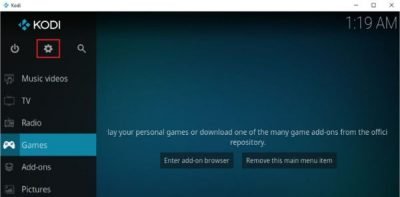
2: Klicken Sie auf und öffnen Sie die Dateimanager.
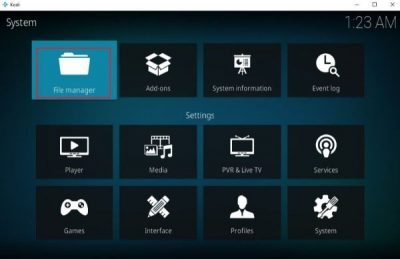
3: Doppelklicken Sie im Fenster „Dateimanager“ auf Quelle hinzufügen um die Einstellungen zu öffnen.
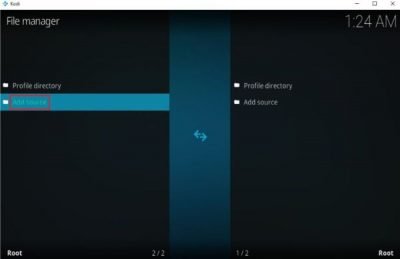
4: Klicken Sie
5: Im Eintrag für Enter ein Name für diese Medienquelle der Name Luxus würde standardmäßig erwähnt werden. Sie können es ändern, wenn Sie möchten. Klicken Sie auf Ok, um die Einstellungen zu speichern.
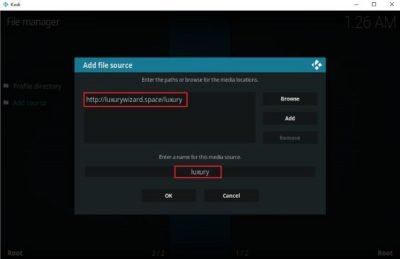
6: Drücken Sie die Taste Zurück Klicken Sie auf die Rücktaste (Rücktaste, wenn Sie eine Tastatur oder eine virtuelle Tastatur verwenden), um zur zurückzukehren System Speisekarte.
7: Klicken Sie auf Add-ons.
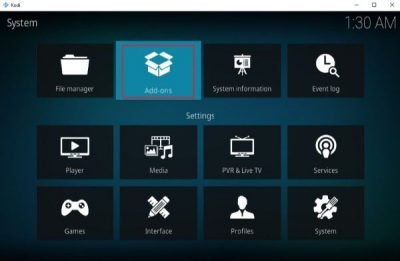
8: Im nächsten Fenster auswählen Aus ZIP-Datei installieren.
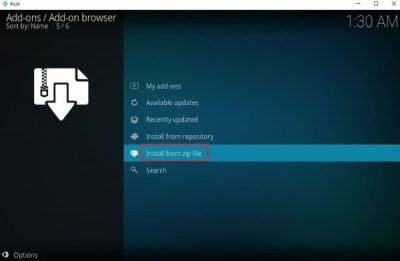
9: Doppelklicken Sie in den Optionen auf „Luxus.‘
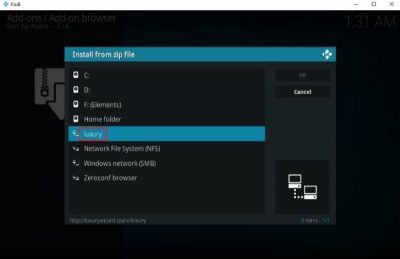
10: Doppelklicken Sie nun auf Repository.luxury.zip Datei.
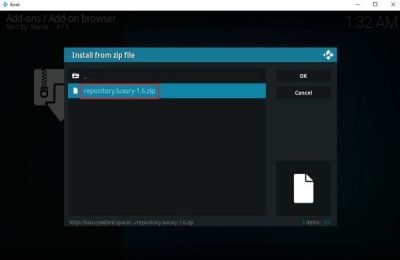
11: In einer Weile, die Luxury Repository Add-on installiert (oder Add-on aktualisiert, wenn Sie es früher installiert haben) wird in der oberen rechten Ecke des Bildschirms angezeigt.
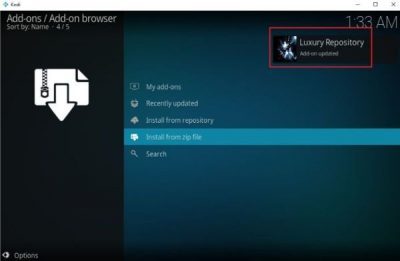
12: Jetzt auswählen Aus dem Repository installieren aus den Optionen.
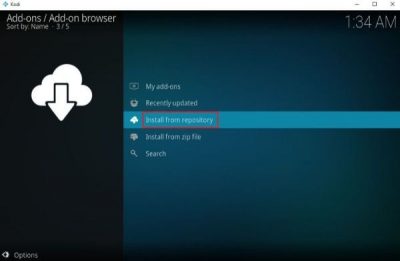
13: Klicken Sie auf Luxus-Repository.
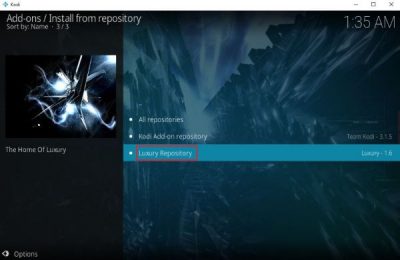
14: Wählen Sie aus dieser Liste Programmzusätze.
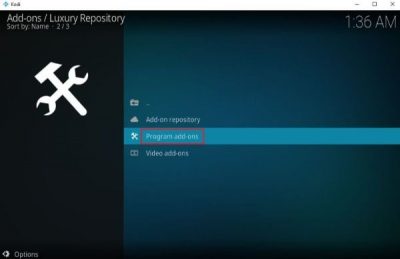
15: Klicken Sie auf Luxus-Zauberer.
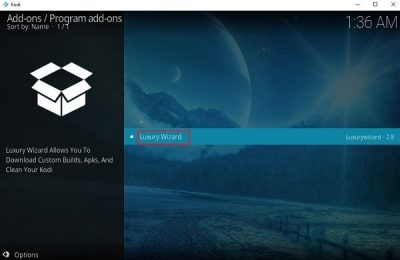
16: Schlagen Sie die Installieren Klicken Sie auf die Schaltfläche, um die Installation des Builds zu starten.
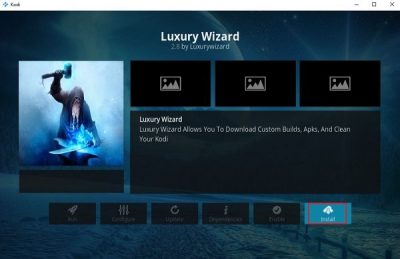
17: Die Luxus-Assistent installiert Nach einiger Zeit wird in der oberen rechten Ecke des Bildschirms eine Meldung angezeigt.
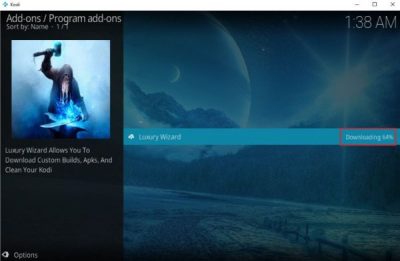
18: Die Willkommensnachricht würde erscheinen. Klicken Sie auf Zurückweisen fortfahren.
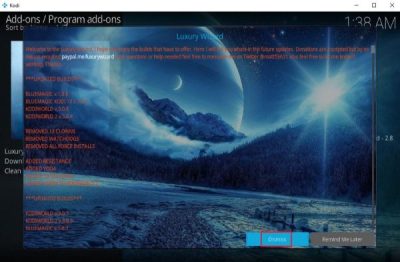
19: Klicken Sie auf der nächsten Seite, ohne Details zu ändern, auf Weitermachen.
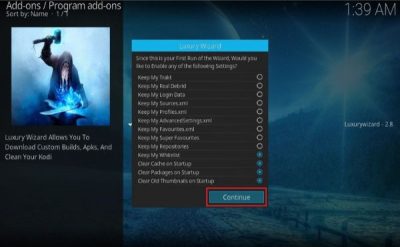
20: Klicken Sie auf Build-Menü auf der nächsten Seite.
21: Jetzt auswählen Blue Magic (Versionsname) auf der nächsten Seite.

22: Auswählen (Luxurywizard) Standardinstallation auf der nächsten Seite.
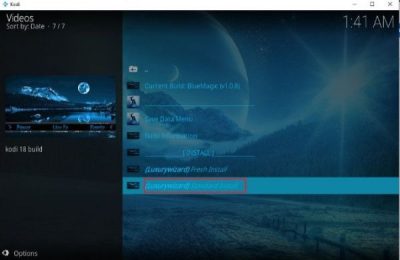
23: Sie werden gefragt, ob Sie den Luxus-Assistenten herunterladen und installieren möchten. Wählen Ja, installieren.
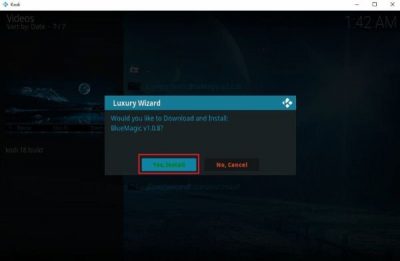
24: Lassen Sie die Dateien herunterladen. Es würde einige Zeit dauern.
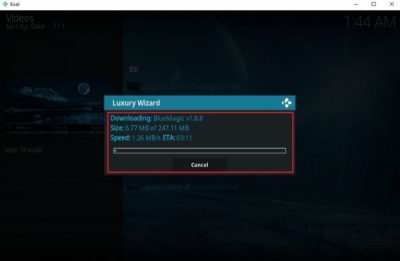
25: Klicken Sie im Dialogfeld, das nach dem Herunterladen erscheint, auf Schließen erzwingen um die Installation abzuschließen.

26: Starten Sie Kodi neu und überprüfen Sie den neuen Build. Stöbern Sie durch die Abschnitte Ihrer Wahl.
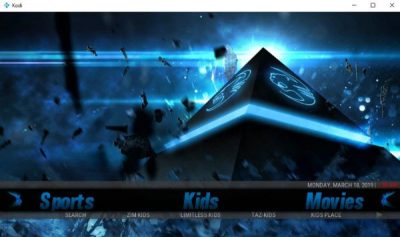
Build-Übersicht
Wie bereits erwähnt, produzieren viele Hersteller Builds für Kodi, aber nur wenige sind es wert. Der Blue Magic Kodi Build ist schnell, gut organisiert und einfach zu navigieren.
Der Blue Magic Kodi Build hat ein ähnliches Layout wie der Titanium Build. Im Gegensatz zu den meisten anderen Builds gibt es jedoch einen speziellen Bereich für Kinder. Der Filmbereich enthält einige meiner Favoriten und es war einfach, zwischen den Optionen zu suchen.
Blue Magic Kodi ist mittelgroß, was auch bedeutet, dass die ursprüngliche Benutzeroberfläche einfach wäre und die Kanäle nur begrenzte Optionen hätten. Dennoch ist es am Anfang noch viel. Sobald Sie sich alles über die Originalversion angeschaut haben, könnten Sie darüber nachdenken, zu den Add-ons überzugehen, die noch erstaunlicher sind.
Hier ist eine abschnittsweise Rezension:
1]Live-TV: Standardmäßig sind die meisten Kanäle entweder amerikanische Nachrichten oder YouTube Live. Allerdings bieten die Add-ons noch viel mehr Optionen.
2]Sport: Der Sportbereich hat einen Unterbereich für Neuigkeiten und einen Hauptbereich für alles andere.
Ebenso wie der Live-TV-Bereich konzentriert sich auch der Sportbereich auf „amerikanische“ Sportnachrichten. In der Liste finden Sie Sendungen einiger der wichtigsten Ligen.
3]Kinder: Dieser Abschnitt gilt wahrscheinlich nur für den Blue Magic Kodi Build, zumindest unter den bekannteren Builds. Es bietet Optionen für Kinderfilme, Zeichentrickfilme, einen 24-Stunden-Zeichentrickkanal für Kinder usw. Die Add-ons fügen auch eine Community und einen YouTube-Kanal hinzu.
4]Film: Der Filmabschnitt ist vielleicht der umfangreichste ohne Zusatz. Es gibt eine riesige Sammlung, alle nach Genre sortiert.
5]Fernsehsendungen: Der Blue Magic Kodi Build unterstützt einige der beliebtesten TV-Sendungen, wiederum alle nach Genre sortiert. Auch ohne die Add-ons gäbe es in dieser Kategorie genug zu sehen.
Ein paar gute Add-ons, die Sie mit dem Blue Magic Kodi Build verwenden können, sind:
- Todesstern, Zahlen
- Aspis
- Maverick TV
- Supremacy-Sport
- Selfless Lite
- Im Flix
Vorteile
Der Blue Magic Kodi Build gehört zu meinen wenigen Lieblings-Kodi-Builds. Es ist schnell, einfach und vielfältig. Der Build enthält viele interessante Add-ons, und sobald Sie diese (zumindest einige davon) installiert haben, wird es Ihrem Build kaum noch an Unterhaltungsmöglichkeiten mangeln. Z.B. Das 70FN-Add-on fügt die Option von YouTube-Filmen und YouTube Live TV hinzu, was so ziemlich jedes Genre umfasst.
Ein weiterer Pluspunkt ist der Mediaplayer. Selbst beim direkten Surfen im Internet über eine Hochgeschwindigkeitsverbindung benötigen die meisten Videos etwas Zeit zum Puffern. Dies war beim Mediaplayer von Blue Magic Kodi Build nicht der Fall, der fast augenblicklich funktionierte.
Nachteile
Der Build hat kaum Nachteile, aber die Kanäle werden etwas langsam geladen. Ein weiteres Problem besteht darin, dass beim Surfen im Fenstermodus die Klickschaltfläche zum Öffnen der Kanäle nach links geneigt ist. Z.B. Wenn Sie auf die linke Seite des TV-Sendungen-Symbols klicken, wird möglicherweise stattdessen der Filmkanal geöffnet. Im Vollbildmodus funktioniert es jedoch einwandfrei.
Teilen Sie uns unten in den Kommentaren Ihre persönliche Meinung zum Bau mit.






